iPhone或iPad:屏幕看起来太大或缩放过多

解决苹果iPhone或iPad屏幕看起来放大且使用困难的问题,因为iPhone卡在缩放问题上。
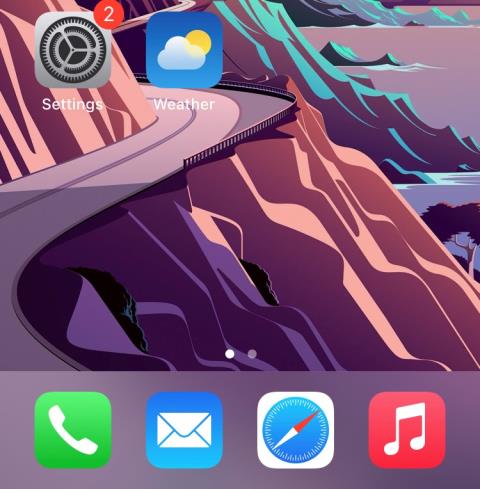
iPhone 上的一項可能被大多數用戶忽略的功能是 NFC 標籤讀取器。由 NFC 晶片啟用的 NFC 標籤讀取器。 NFC 代表近場通信,它允許您的 iPhone 與附近附近的設備進行交互,以交換數據,例如即時無線連接、支付服務等。

然而,並非所有 iPhone 型號都配備 NFC 標籤讀取器功能。 Apple 於 2014 年在 iPhone 6 中引入了 NFC 標籤讀取器。以下是存取 NFC 標籤讀取器並使用它的方法:
如何在 iPhone 上使用 NFC 標籤讀取器
以下 iPhone 型號配備 NFC 標籤讀取器:iPhone SE (2020)、iPhone 6s 和 6s Plus、iPhone 7 和 7 Plus、iPhone 8 和 8 Plus、iPhone X、iPhone XR、iPhone XS 和 XS Max、iPhone 11、iPhone 11 Pro、iPhone 11 Pro Max、iPhone 12、iPhone 12 Pro、iPhone 12 Pro Max 和iPhone 12 Mini、iPhone SE (2022)、iPhone 13、iPhone 13 Pro、iPhone 13 Pro Max 和iPhone 13 Mini。
2018 年以來發布的 iPhone 機型配備了後台標籤讀取功能,可與 NFC 標籤配合使用。借助此功能,您無需在 iPhone 開始搜尋資料之前點擊 NFC 標籤讀取器選項。相反,您只需保持 iPhone 螢幕打開,它就會自動搜尋 NFC 標籤資料。
儘管蘋果iPhone 6配備了NFC晶片,但其功能有限。 iPhone 6 用戶無法利用 NFC 功能來掃描或編碼標籤。然而,iPhone 6 上的 NFC 功能僅允許付款。
對於 iPhone 7 至 iPhone X 型號,預設情況下,NFC 標籤讀取器應位於 iPhone 的控制中心內。如果不是,請按照以下步驟將 NFC 標籤讀取器新增至 iPhone 的控制中心:
第 1 步:點擊 iPhone 上的「設定」應用程式。
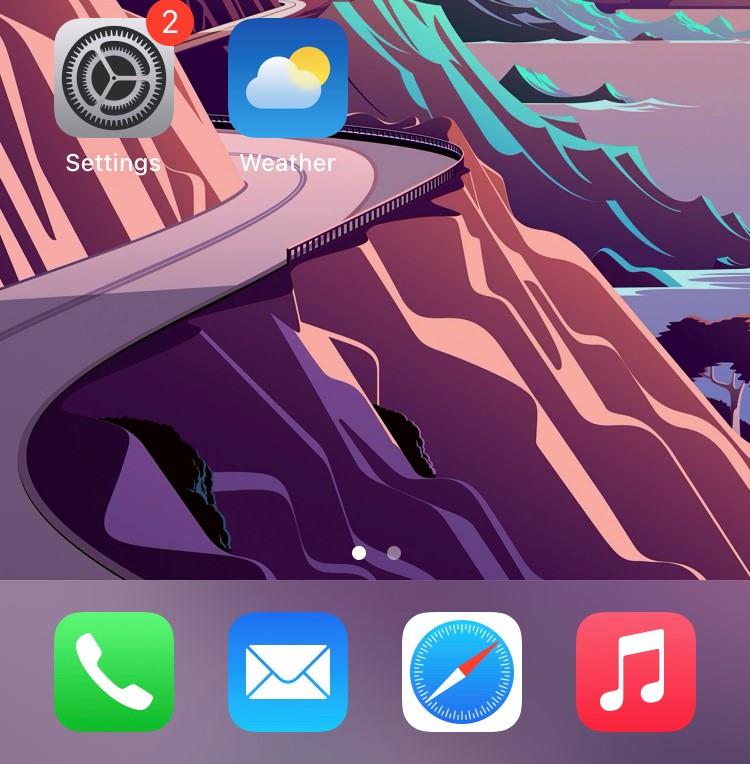
步驟 2:向下捲動「設定」選單並點選「控制中心」。
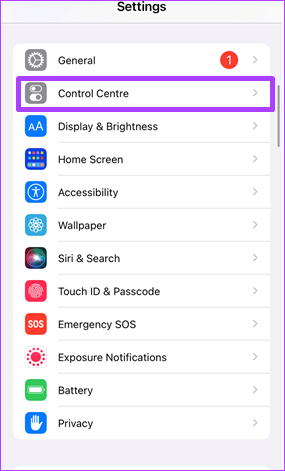
步驟 3:向下捲動到「更多控制」群組,然後點擊 NFC 標籤讀取器左側的綠色 +。
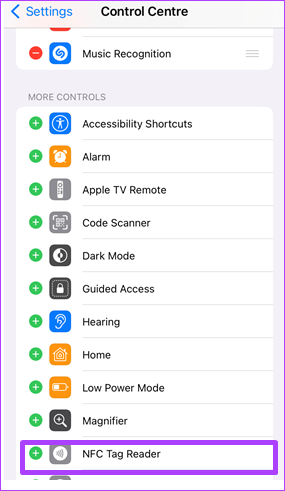
步驟 4:向上滑動螢幕以啟動控制中心。
第 5 步:點擊 NFC 標籤讀取器圖標,該圖標看起來像即時波。
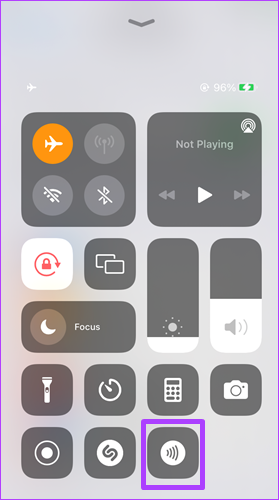
第 6 步:將您的裝置靠近標籤,它應該會讀取標籤上的資料。
若要使用 NFC 標籤讀取器進行資料傳輸,iPhone 和 NFC 標籤之間的距離必須為 1.5 英吋或 4 公分。
如何透過 NFC 標籤閱讀器建立快捷方式自動化
如果您使用的 iPhone XR 及更高版本(至少裝有 iOS 13),您可以使用 NFC 標籤讀取器建立快捷方式自動化。這意味著您可以透過連結到標籤,然後使用 NFC 標籤讀取器觸發操作,在 iPhone 上自動執行某些操作。過程非常簡單,請查看以下步驟:
第 1 步:點擊 iPhone 上的「快捷方式」應用程式。
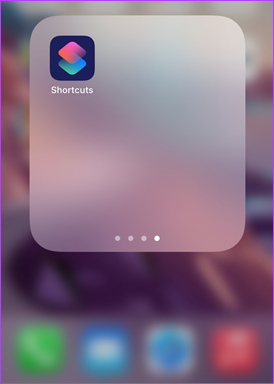
第 2 步:點擊螢幕底部的「自動化」。
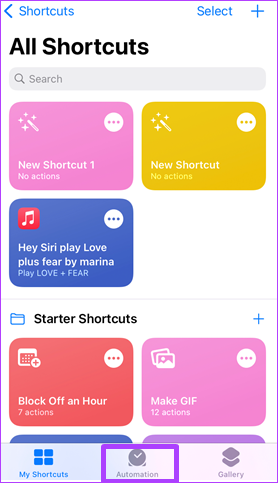
步驟 3:點選建立個人自動化。
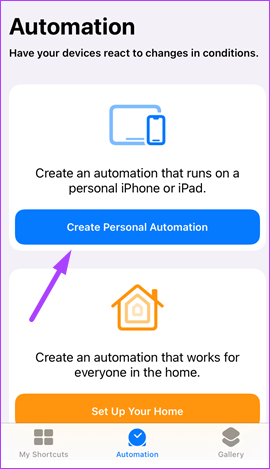
步驟 4:向下捲動顯示的選項,然後點擊 NFC 作為新自動化的觸發器。
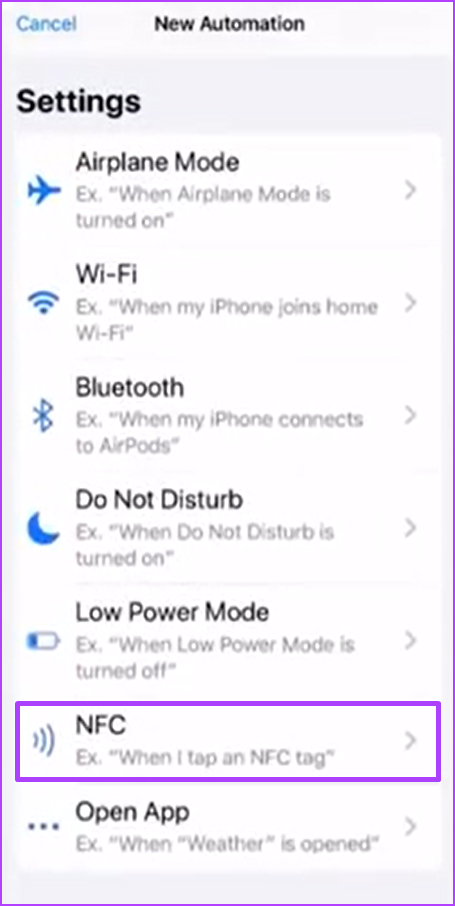
步驟 5:點擊“掃描”,然後將裝置放在 NFC 標籤/貼紙上。
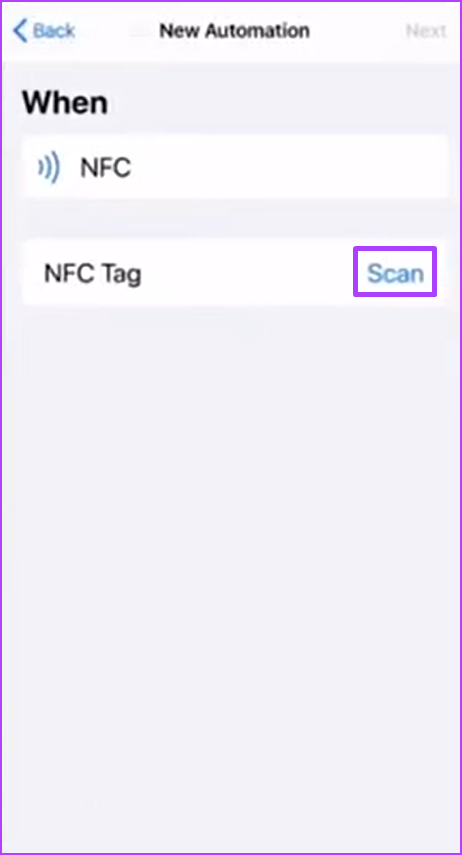
第 6 步:為標籤命名,然後點擊螢幕右上角的「下一步」。
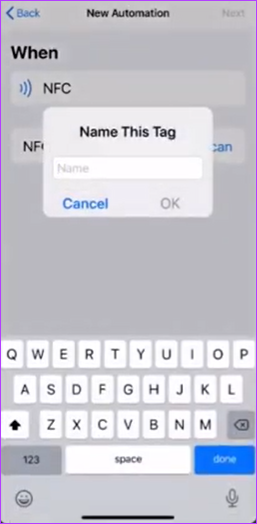
步驟 7:點選「新增操作」為掃描的貼圖指定操作。
步驟 8:從可用的建議或類別之一中選擇任何操作。
步驟 9:點選「完成」確認您的選擇。
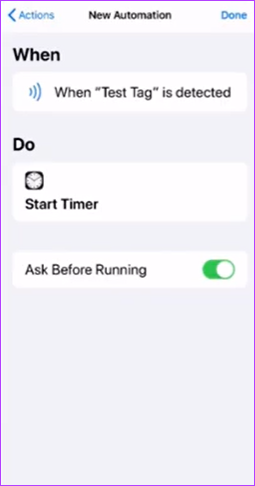
設定自動化後,您可以將 NFC 貼紙放置在您經常使用裝置的區域。只需將 iPhone 靠近標籤即可執行操作。
除了本機 NFC 標籤讀取器選項外,您還可以嘗試 Apple App Store 中的多種第三方 NFC 標籤讀取器。但是,我們無法保證此類應用程式的無縫體驗。
使用 Apple AirTag
透過上述步驟,您應該能夠使用 NFC 標籤讀取器進行資料交換、支付,並使用 NFC 標籤在 iPhone 上自動執行簡單的任務。此外,一旦在您的裝置上設定了 NFC 標籤讀取器,您也可以考慮使用 Apple AirTags。這些 Apple AirTags 可以用作錢包、寵物、車鑰匙、設備等物品的追蹤器。
解决苹果iPhone或iPad屏幕看起来放大且使用困难的问题,因为iPhone卡在缩放问题上。
学习如何通过本教程访问Apple iPad上的SIM卡。
在此帖子中,我们讨论如何解决Apple iPhone中地图导航和GPS功能无法正常工作的常见问题。
iOS 16 照片摳圖不起作用?了解如何透過 8 種方法修復這個問題,從確保設備和文件格式兼容性開始。
厭倦了拍照時的快門噪音?您可以使用以下 6 種簡單方法來關閉 iPhone 上的相機聲音。
了解如何將“照片”同步到iPhone的最新方法,確保您的照片安全有序。
使用 iPhone 上的 NFC 標籤以無線方式輕鬆傳輸數據。了解如何使用 NFC 標籤讀取器和 NFC 標籤寫入器。
離開家庭共享並獨自一人。了解如何在 iPhone、iPad 和 Mac 上的「家人共享」中離開或刪除某人。
解決使用 Microsoft Authenticator 應用程式時遇到的問題,包括生成雙因素身份驗證代碼的故障,提供有效的解決方案。
了解您的 iPhone 如何收集分析資料,以及如何停用這些功能以保護您的隱私。






